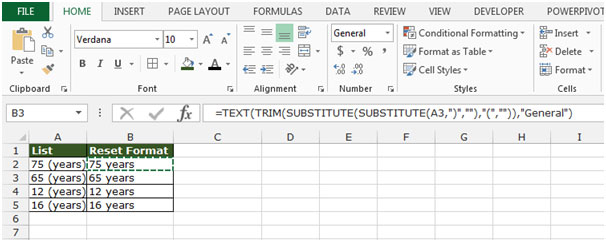Удаление избыточных символов из диапазона ячеек и сброс формата в Microsoft Excel 2010
В этой статье мы узнаем, как удалить лишние символы из диапазона ячеек и как сбросить формат. Мы будем использовать функции текста, обрезки и замены в Microsoft Excel 2010, чтобы получить желаемый результат.
ЗАМЕНА: Эта функция используется для замены существующего текста новым текстом в текстовой строке.
Синтаксис функции «ПОДСТАВИТЬ»: = ПОДСТАВИТЬ (текст, старый_текст, новый_текст, [номер_экземпляра]) _Пример: _ _ Ячейка A2 содержит текст «Не так давно» _
_ = ЗАМЕНА (A2, A2, «Все правдами и неправдами») _
Функция вернет «С помощью крючка или повара» .

ТЕКСТ: — * Эта функция используется для преобразования значения в текст в определенном числовом формате.
Синтаксис функции «ТЕКСТ»: = ТЕКСТ (Значение, формат_текста)
Например: — Ячейка B2 содержит дату 12 февраля 2013 г. Запишите формулу в ячейку C2 = ТЕКСТ (A2, «MMMM»)
-
Нажмите Enter на клавиатуре.
-
Функция вернет название месяца.
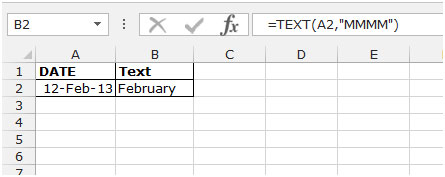
ОБРЕЗАТЬ: функция обрезки используется для удаления дополнительных начальных и конечных пробелов из текста в ячейке.
Синтаксис функции «ОБРЕЗАТЬ»: = ОБРЕЗАТЬ (текст)
_Пример: _
Cell A2 содержит текст «Советы Excel» _ _Введите формулу в ячейку B2 = TRIM (A2) _ _Нажмите Enter на клавиатуре _ _Функция вернет текст после удаления ненужных пробелов .
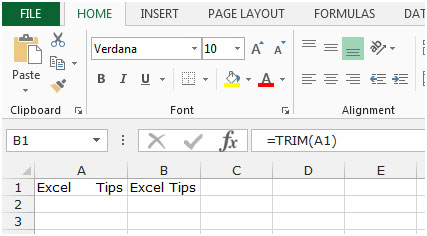
Давайте рассмотрим пример, чтобы понять, как мы можем удалить лишние символы из диапазона ячеек и сбросить формат.
Текстовые значения в диапазоне A2: A5 содержат повторяющиеся круглые скобки.
Мы хотим создать формулу, которая удалит круглые скобки и установит формат ячеек на «общий».
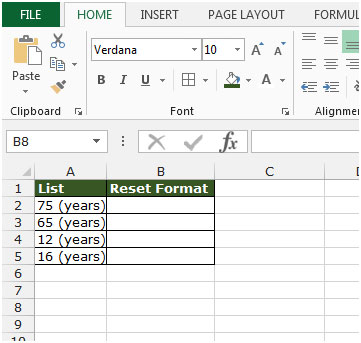
Выполните следующие действия: — * _ Запишите формулу в ячейку B2._
_ = TEXT (TRIM (SUBSTITUTE (SUBSTITUTE (A2, «)», «»), «(«, «»)), «General») _ _Нажмите Enter на клавиатуре. _
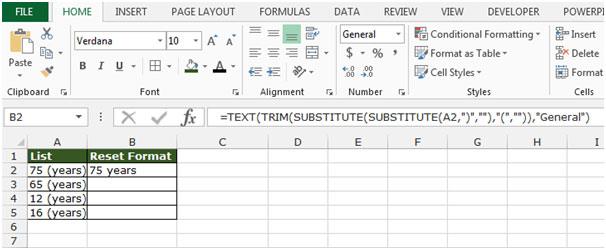
-
Функция удалит лишний символ из диапазона ячеек и сбросит формат .
-
_Скопируйте ту же формулу и вставьте ее в диапазон B3: B5, нажав клавишу Ctrl + V на клавиатуре. _